visual assist x官方版是一款非常好用的microsoft visual studio插件,它不仅具有增强Visual Studio开发环境下独具特色的编辑能力,能够轻松的为用户提高生产效率,还支持多种语言设置,还能自动更正大小写错误信息,让用户获取更加准确的数据,有效提高用户的工作效率等,同时还可以自动识别各种关键字、系统函数、成员变量、自动给出输入提示、自动更正大小写错误、自动标示错误等,利用主要的新特性及现有加强的功能可以惊人的降低软件开发时间周期,非常有助于提高开发过程的自动化和开发效率。
除此之外,该软件适配性极其强大,可以支持Microsoft Visual Studio多个软件版本,且支持C/C++,C#,ASP,VisualBasic,Java和HTML等语言,还能够完全集成到你的Microsoft开发环境中,升级了你的IDE,甚至还拥有更加紧密集成的特点,以便于用户更好地进行集成操作,使用visual assist x能够非常有助于提高用户开发过程的自动化和开发效率,有需要的朋友可千万不要错过哦。
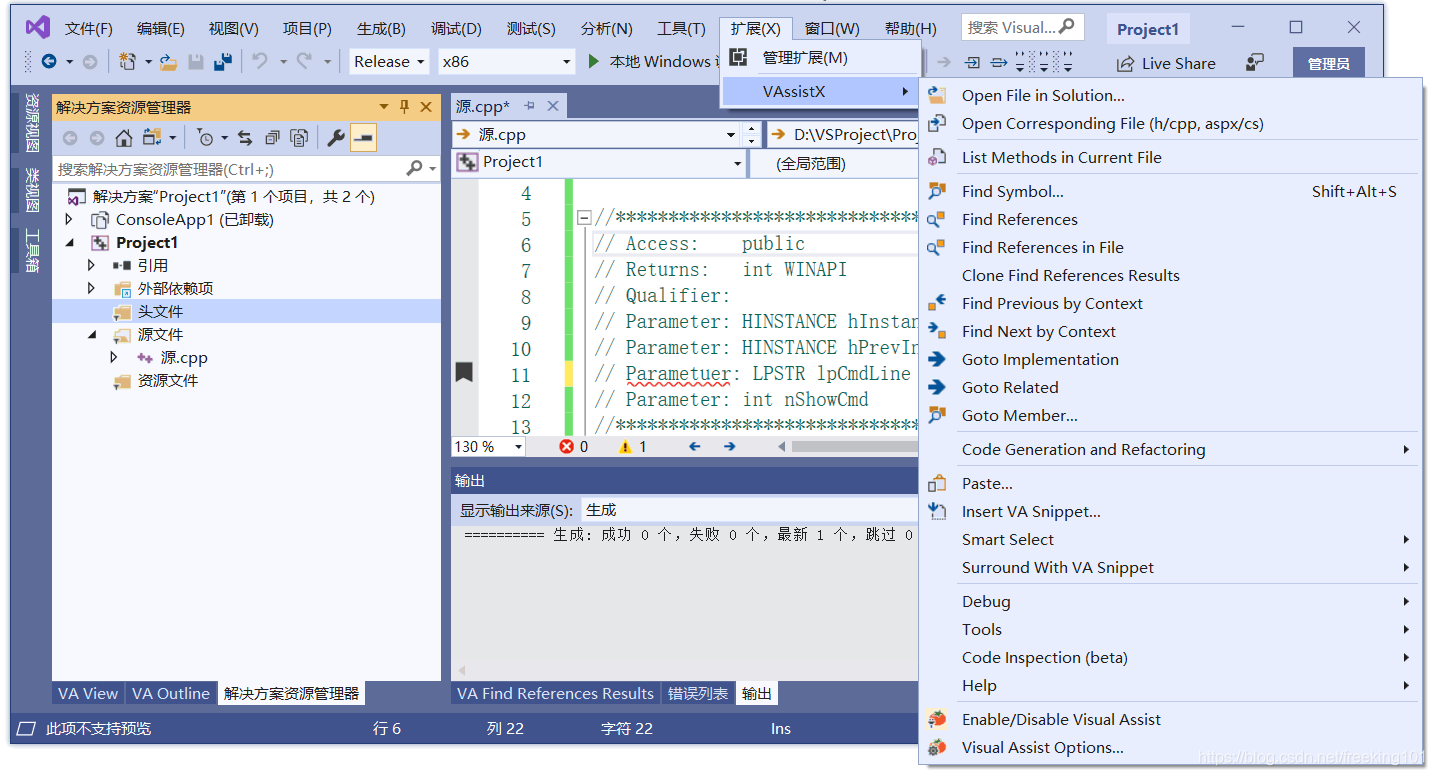
软件功能
1、快速导航
以全新的方式轻松移动您的代码 - 移动到您的项目和解决方案中的任何文件、方法、符号或引用。从任何地方到达任何地方。
2、代码检查和现代化
检查您的代码是否存在特定质量问题,并对旧代码进行现代化改造。Visual Assist 的代码检查功能基于 LLVM/Clang,可诊断和修复典型的编程错误,例如样式违规、界面滥用以及可通过静态分析推断出的错误。
3、重构
降低代码的复杂性,提高可读性,并在不改变外部行为的情况下使其可扩展。重构遗留代码、您继承的代码或您自己工作的第一个版本。
4、代码更正
观看 Visual Assist 在您犯的错误时纠正错误,尤其是符号大小写和指针表示法中的错误。完全用小写字母输入,然后观察 VA 更正所有符号的大小写。为您的定义保存 shift 键。
5、虚幻引擎 4 支持
通过对虚幻引擎的定制支持,将您的愿景变为现实。使用 VA 行为和独特功能为您的项目构建高性能 C++ 代码。禁用 Intellisense 并利用 VA 为 UE4 开发人员提供的所有优势。
6、代码帮助
借助不会妨碍您的帮助,更快地编写代码,尤其是在您手忙脚乱的时候。VA 建议完成操作以节省您的打字时间,并在您醒来时悄悄修复错误。
软件特色
一、重构容易
- 减少代码的复杂性,提高可读性,并使其可扩展,而无需改变其外部行为。
- 重建遗留代码,继承的代码或您自己的工作的第一个版本。
二、编码帮助
- 更快地编写代码,帮助您无法达成协议,特别是在滚动时。
- 视觉辅助建议完成,只有当他们拯救你严肃的打字,并安静地纠正你的错误。
三、快速浏览
- 您的项目和解决方案中的任何文件,方法,符号或参考,轻松地移动您的代码。
- 从任何地方到任何地方让visualassist记住一切的一切。
四、生成代码更快
- 生成代码比您想象的更快,即使您只在visualassist中使用少量功能。
- 一旦你是一个熟练的用户,请与我们分享一下改进视觉辅助的方式,使您更快。
五、快速
- 如果您对编辑时运行的另一个解析器的想法感到沮丧,您将会对visualassist的速度印象深刻。
- 该插件不会消耗资源,只是为了告诉您您违反了格式化标准。
visual assist x常用注释配置
1、打开设置界面。
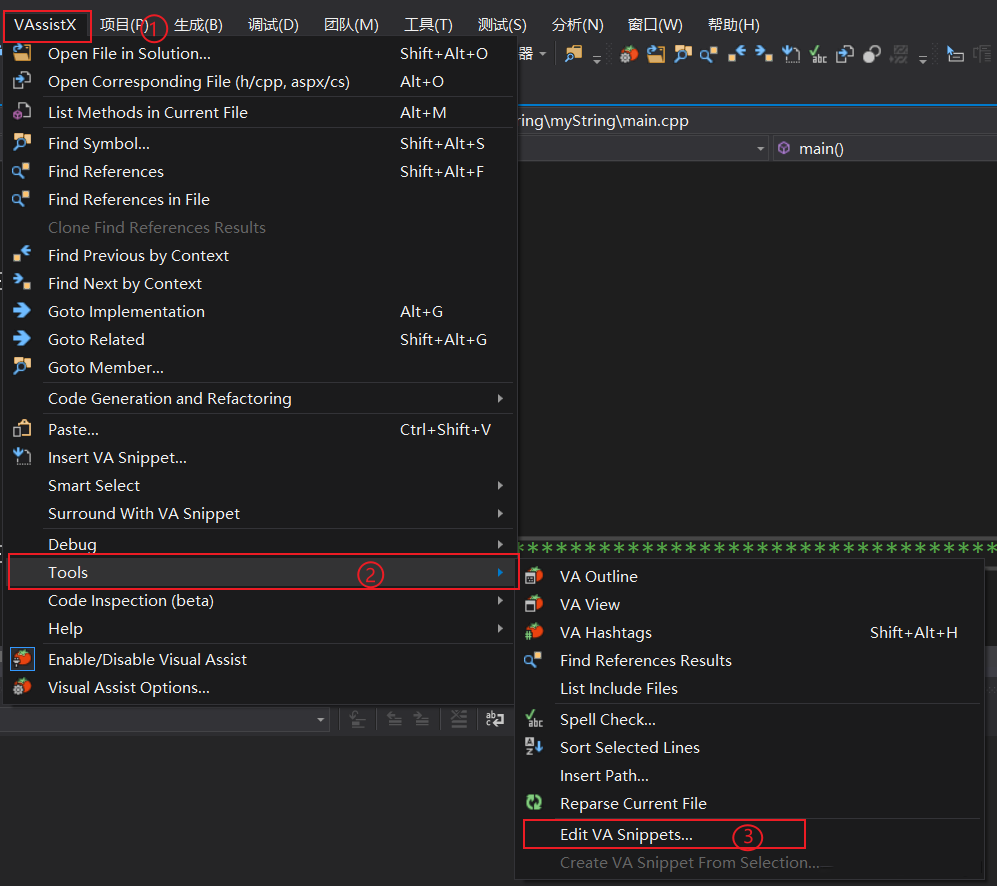
2、新建快捷键。
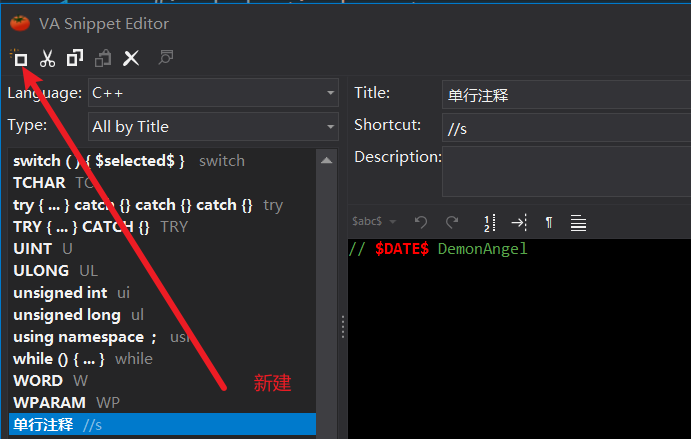
3、单行注释。
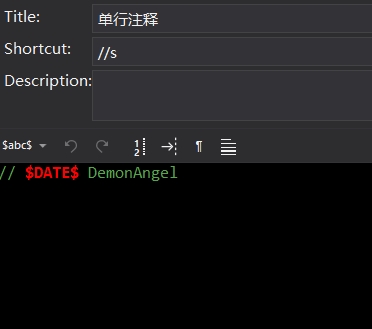
4、函数定义。
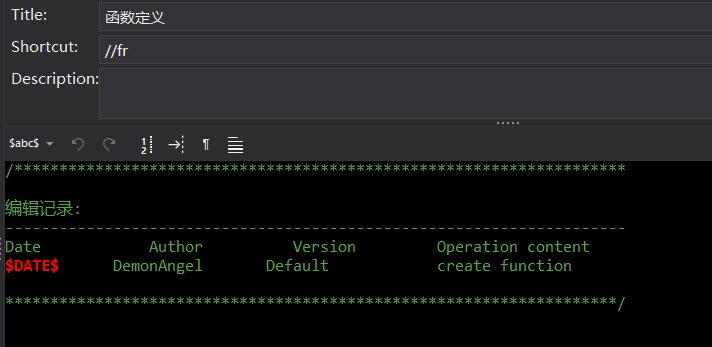
5、函数声明。
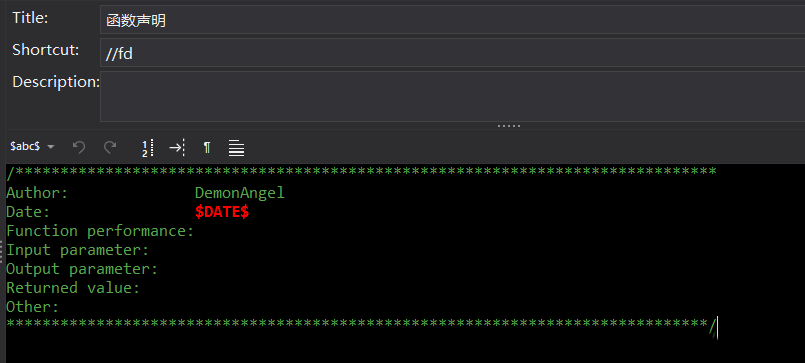
6、开始注释。
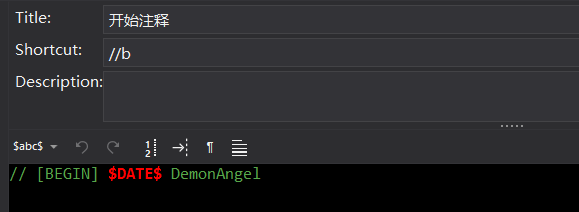
7、结束注释。
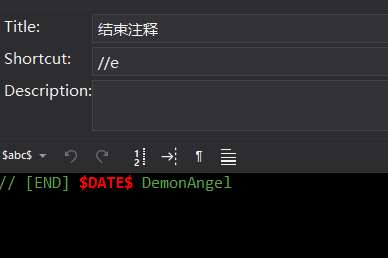
8、头文件注释。
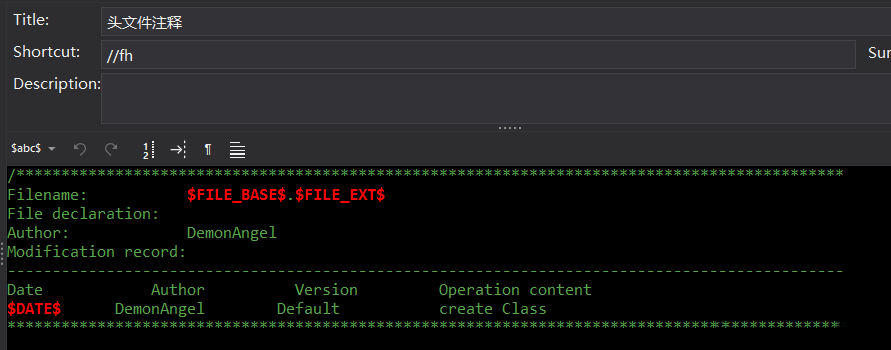
Visual Studio遇见Assist+X常见问题
1、安装完Assist+X之后,Visual Studio工具栏中的扩展插件一直显示禁用状态,可以通过设置以管理员方式启动即可。
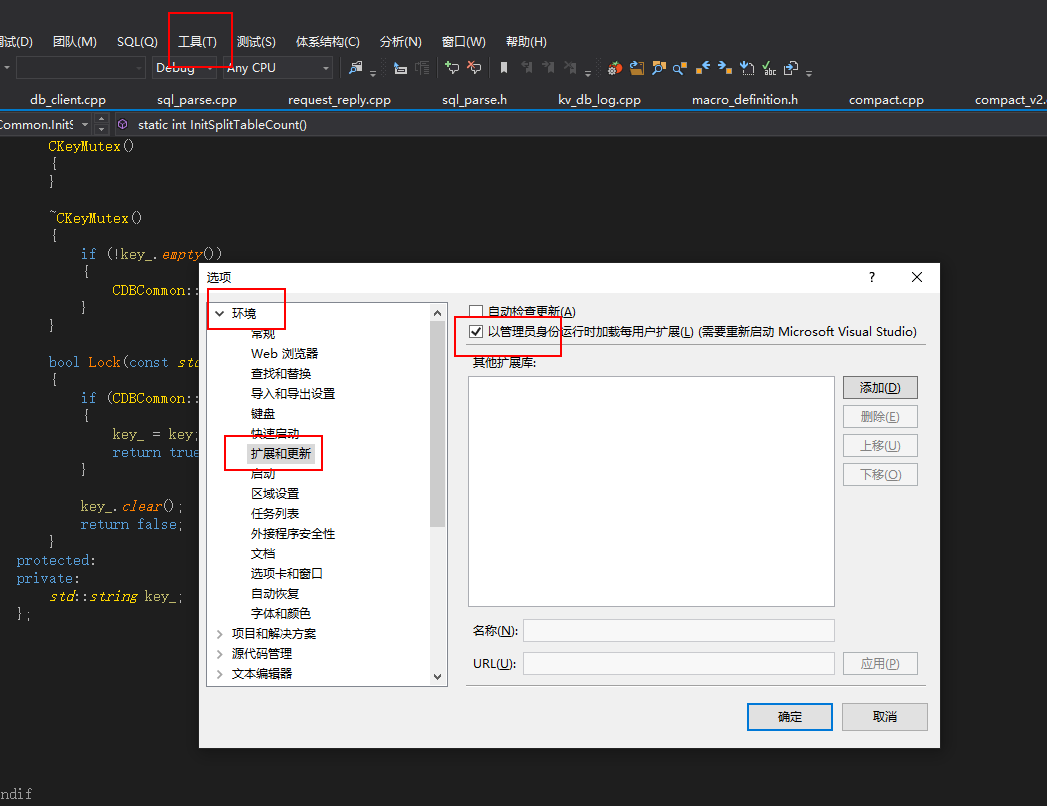
2、执行第一步骤之后,如果VS界面还是无法展示Assist+X菜单界面,需要启动VS后,点击下 禁用,然后再点击启动,最后再次启动VS即可。
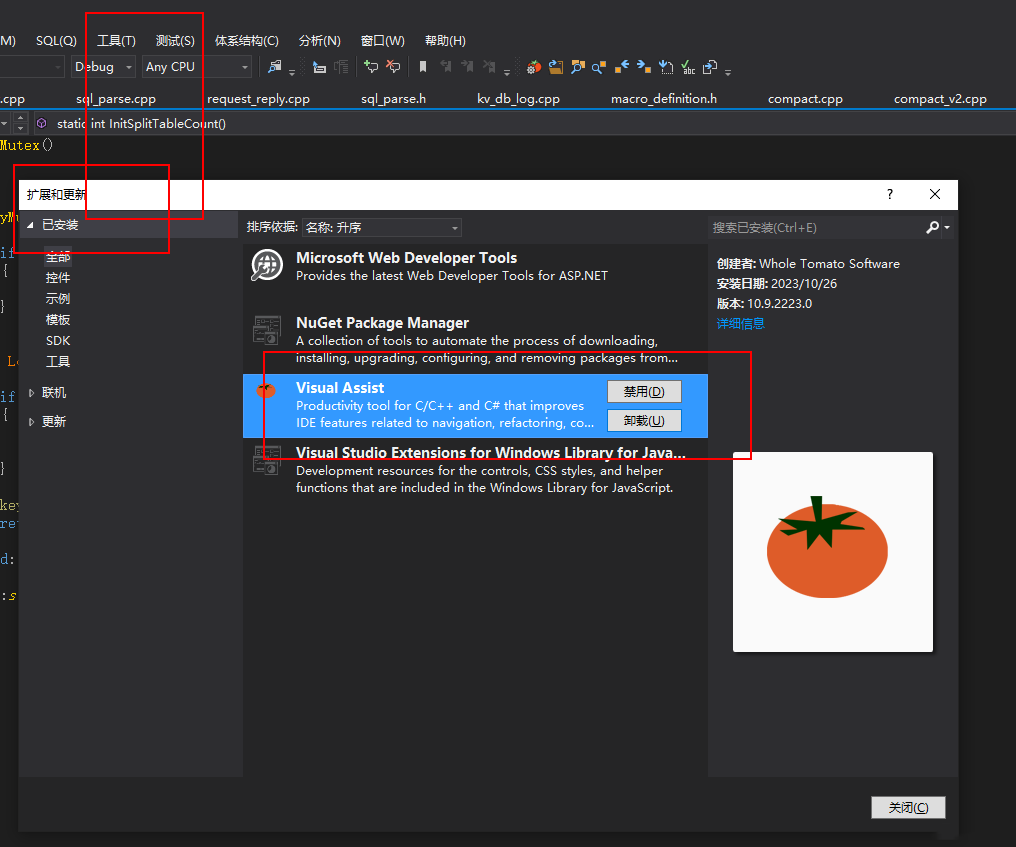
快捷键
Shift+Alt+O: 查找文件
Shift+Alt+S: 查找某个变量名
Shift+Alt+F: 找到所有引用某个字符串的地方
Alt+G:在声明和定义之间互相跳转
Alt+O:在.h文件和.cpp文件之间互跳
Alt+Shift+R:变量重命名,会找到所有使用该变量的地方
发表评论
0条评论软件排行榜
热门推荐
 探月少儿编程电脑版 v4.7.0245.52M / 简体中文
探月少儿编程电脑版 v4.7.0245.52M / 简体中文 猿编程电脑版 v5.0.1官方版223.19M / 简体中文
猿编程电脑版 v5.0.1官方版223.19M / 简体中文 webstorm2023官方版 v2023.3.8424.82M / 简体中文
webstorm2023官方版 v2023.3.8424.82M / 简体中文 phpstorm2023官方版 v2023.3.8459.1M / 简体中文
phpstorm2023官方版 v2023.3.8459.1M / 简体中文 pycharm2023专业版 v2023.3.7544.48M / 简体中文
pycharm2023专业版 v2023.3.7544.48M / 简体中文 RubyMine2024电脑版 v2024.3.3官方版739.29M / 多国语言
RubyMine2024电脑版 v2024.3.3官方版739.29M / 多国语言 myeclipse2023官方电脑版 v2023.1.21.47G / 英文
myeclipse2023官方电脑版 v2023.1.21.47G / 英文 hbuilderx电脑版 v4.45.2025010502官方版53M / 简体中文
hbuilderx电脑版 v4.45.2025010502官方版53M / 简体中文 pspad editor官方版 v5.0.7.775绿色版25.52M / 多国语言[中文]
pspad editor官方版 v5.0.7.775绿色版25.52M / 多国语言[中文] labview2023中文版 2.71G / 简体中文
labview2023中文版 2.71G / 简体中文



 探月少儿编程电脑版 v4.7.0
探月少儿编程电脑版 v4.7.0 猿编程电脑版 v5.0.1官方版
猿编程电脑版 v5.0.1官方版 webstorm2023官方版 v2023.3.8
webstorm2023官方版 v2023.3.8 phpstorm2023官方版 v2023.3.8
phpstorm2023官方版 v2023.3.8 pycharm2023专业版 v2023.3.7
pycharm2023专业版 v2023.3.7 RubyMine2024电脑版 v2024.3.3官方版
RubyMine2024电脑版 v2024.3.3官方版 myeclipse2023官方电脑版 v2023.1.2
myeclipse2023官方电脑版 v2023.1.2 hbuilderx电脑版 v4.45.2025010502官方版
hbuilderx电脑版 v4.45.2025010502官方版 pspad editor官方版 v5.0.7.775绿色版
pspad editor官方版 v5.0.7.775绿色版 labview2023中文版
labview2023中文版  赣公网安备36010602000168号,版权投诉请发邮件到ddooocom#126.com(请将#换成@),我们会尽快处理
赣公网安备36010602000168号,版权投诉请发邮件到ddooocom#126.com(请将#换成@),我们会尽快处理